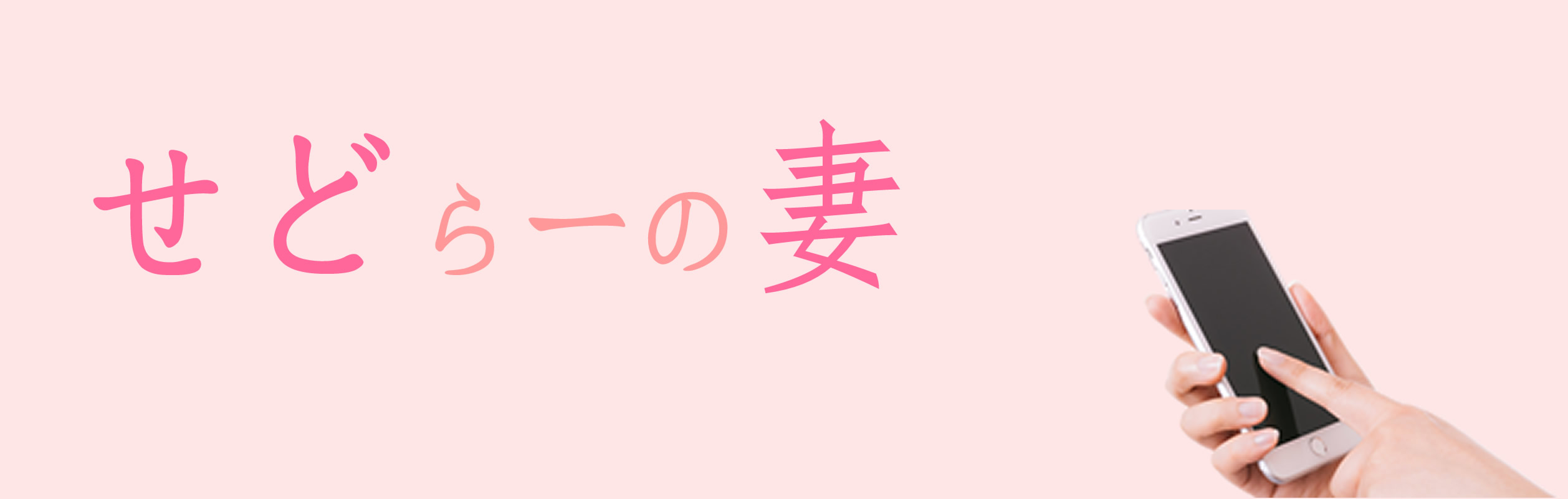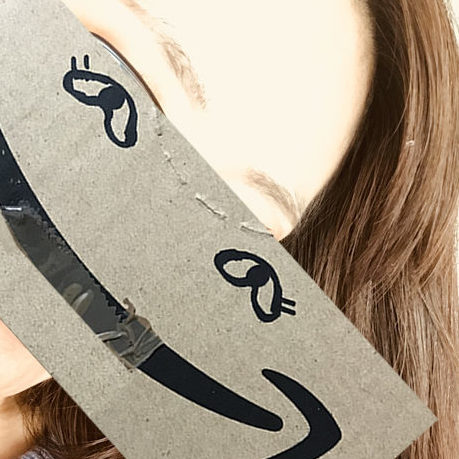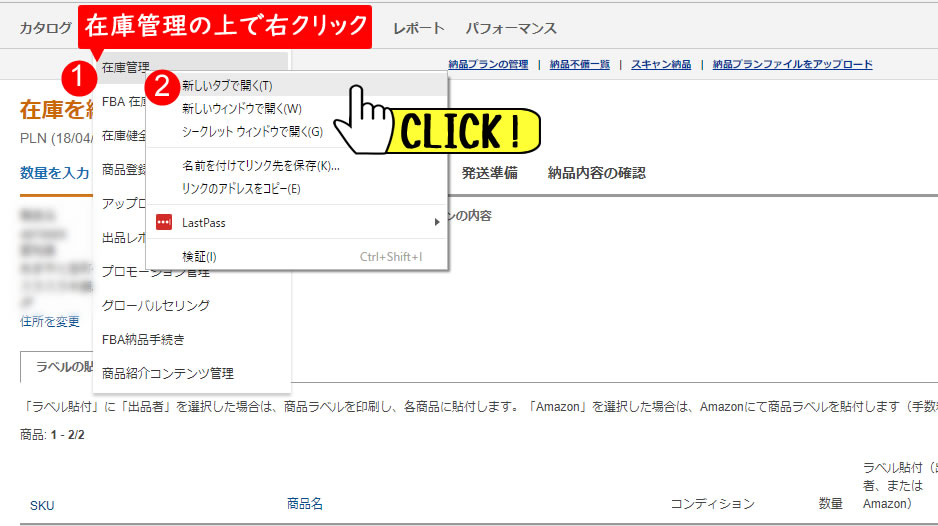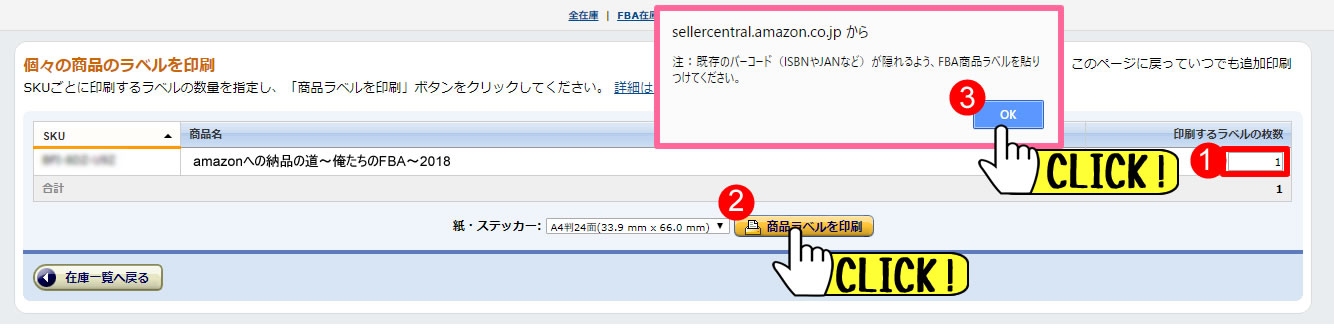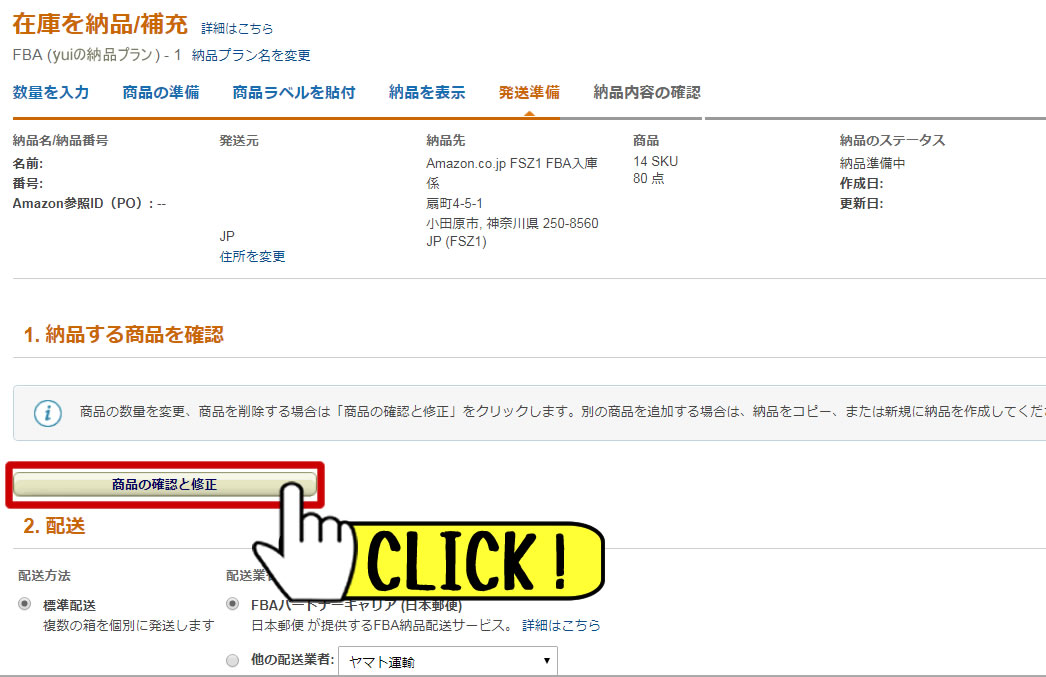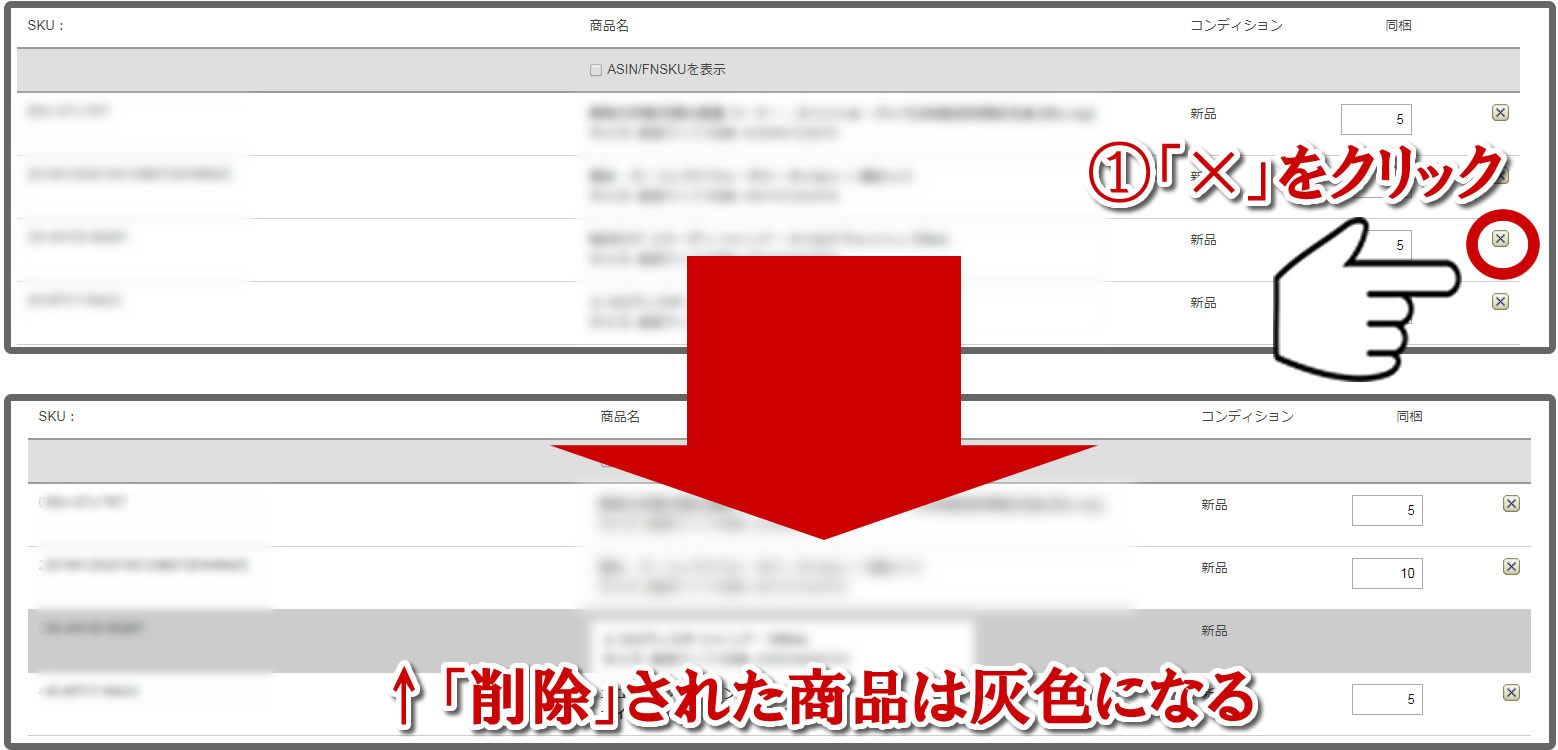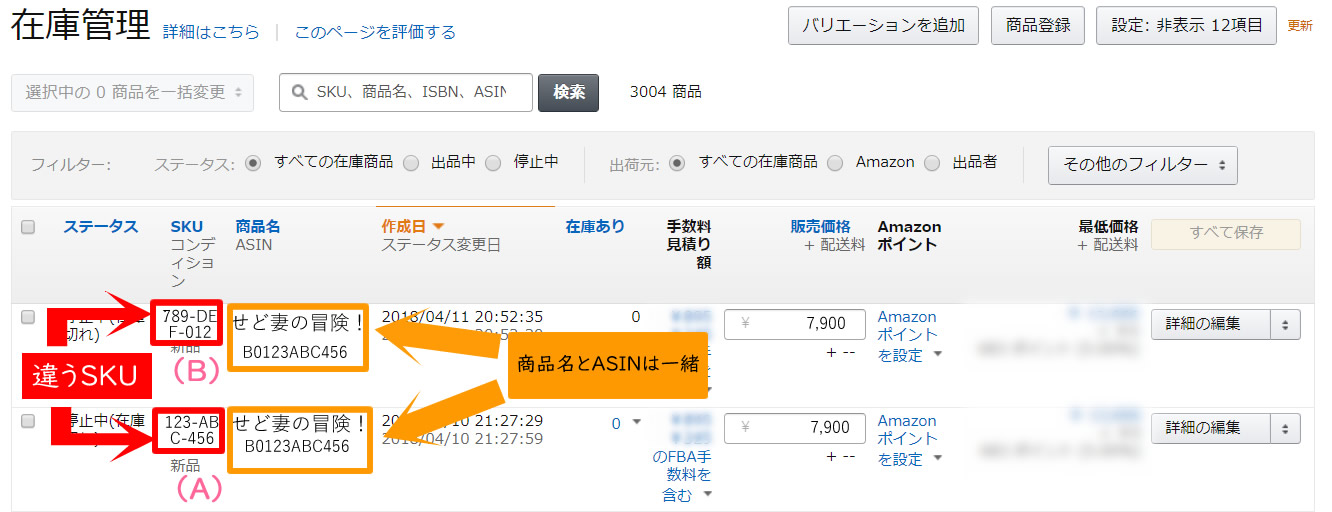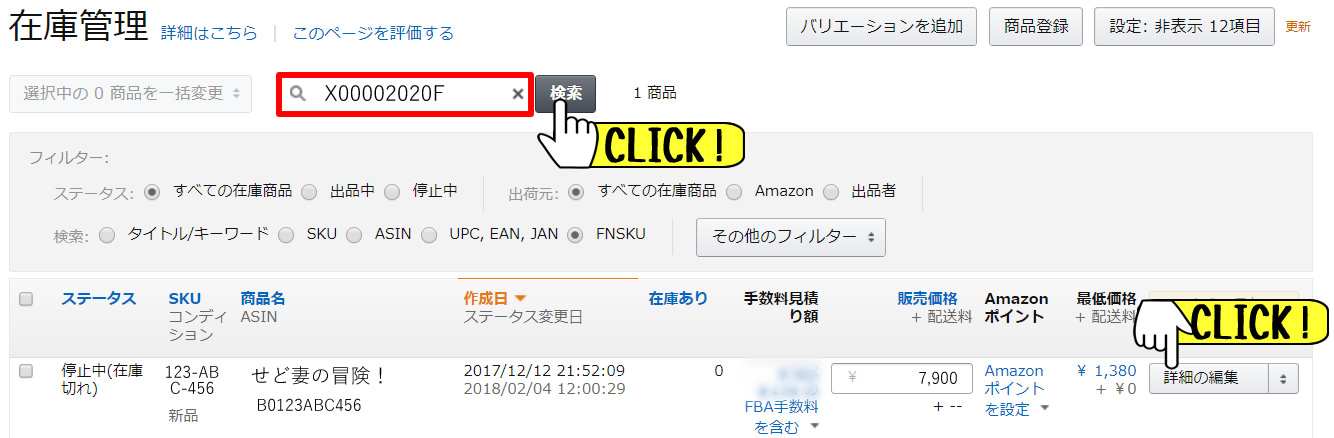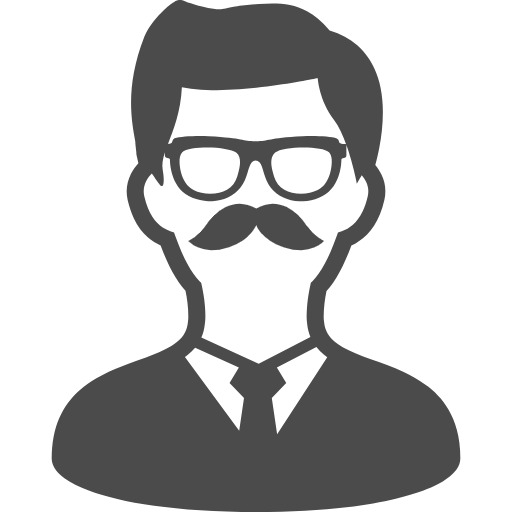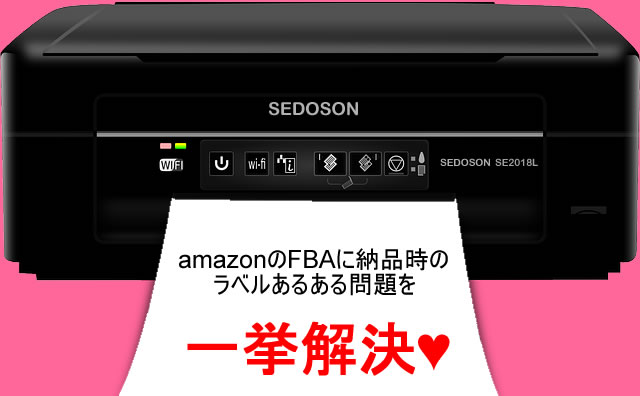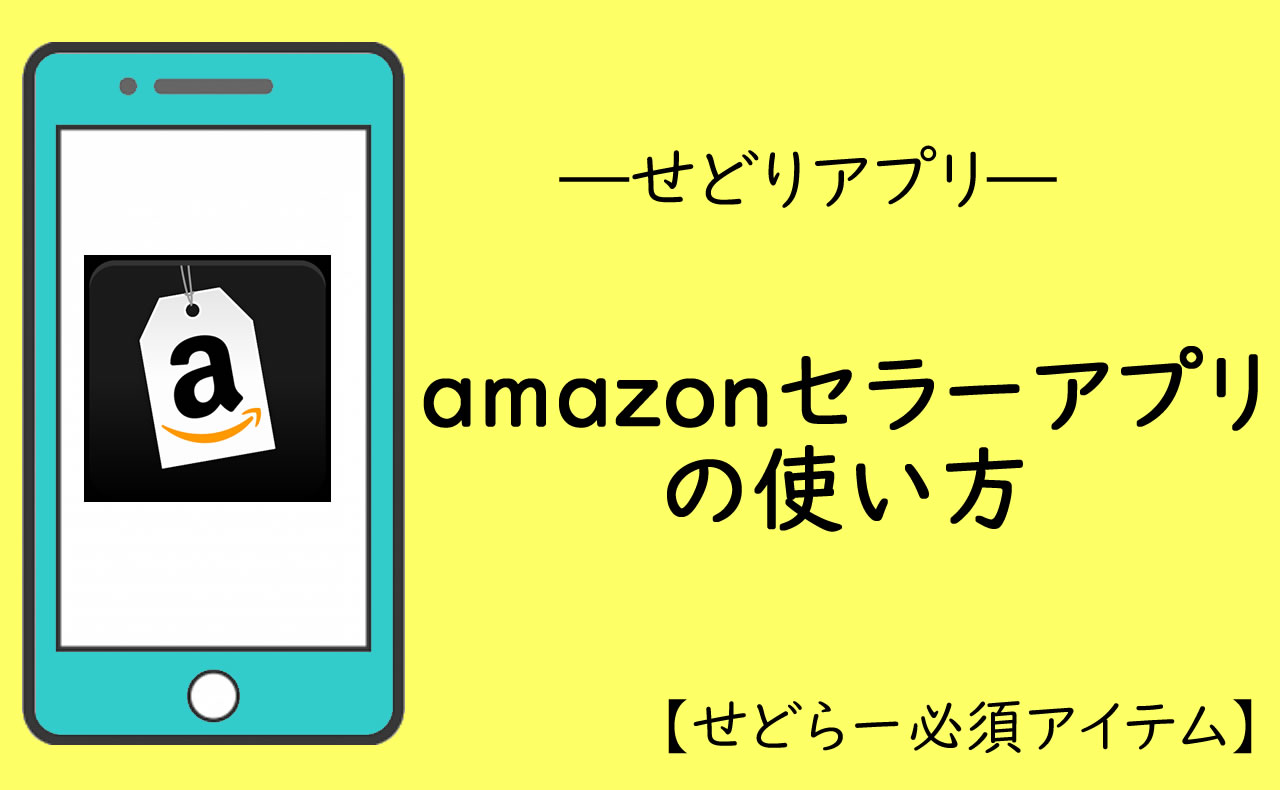FBA納品時に貼るあの商品ラベル(バーコードシール)。
あれって結構お高くと思いませんか?
(私だけ??)
って、冗談はここまでにしていおいて・・
FBAに送るときの商品に貼るバーコードラベル・・
できるなら節約したいですよねー!
そういう小さいところからコツコツとね?
なので、今回は私がいつもやってる
商品ラベル印刷時の節約術をシェアして行こうと思います!
当サイトの解説の図をクリック、もしくはタップすると拡大表示できるようにしました♡
※一部、拡大するまでもないと判断した画像など、対応していない画像もあります。
画像が見にくいよ~!って方はご活用ください♥
目次
FBA納品時の商品ラベル節約術その1.ラベルは別で印刷しよう!
FBAの納品プランを作ってる時に、「商品ラベルを印刷する」のボタンをクリックし、印刷をし終わってから・・
「あ!この商品、今回の納品に追加したいっ!」って思って、その商品をプランに追加する時ってありますよね。
その時に、またそのまま追加したプランの内容で「商品ラベルを印刷する」のボタンをクリックして、バーコードシールをまた1から全部印刷していたり・・しませんよねっ???
そうすると同じ商品のバーコードシールをダブって印刷することになってしまうので、、非常にもったいないです!!!
それは今すぐやめて、その追加した商品だけのバーコードシールを印刷しましょう!
まず新しいタブを使って在庫管理を開きます。
新しいタブは開きたいリンクの上にマウスを持っていき、右クリックをして「新しいタブを開く」をクリックすると開く事ができます。
マウスを在庫の上にもっていくとメニュー表示されるので、その中にある「在庫管理」の上にマウスをもっていき右クリックをし新しいタブで「在庫管理」を開きます。
- マウスを在庫の上にもっていく
- 表示されたメニューの中から「在庫管理」の上にマウスを持っていき右クリック
新しいタブで「在庫管理」を開いたら、検索窓に、シールを既に印刷してしまった後に追加したくなった商品の名前を入力し、検索をクリックします。
そうすると商品が表示されるので、商品名の左にあるチェックボックスにチェックを入れて、「選択中の〇商品を一括変更」をクリックし、「商品ラベルを印刷」をクリックします。
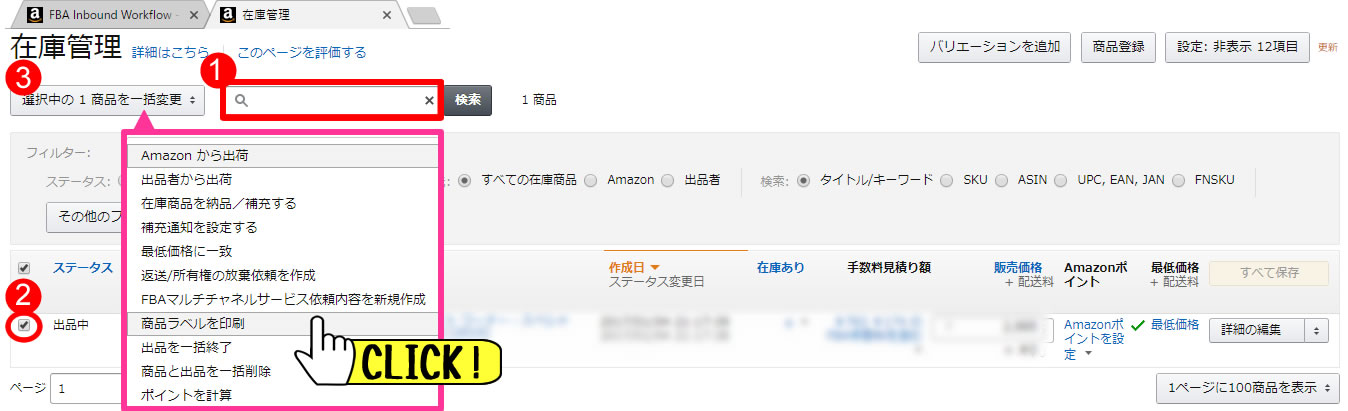
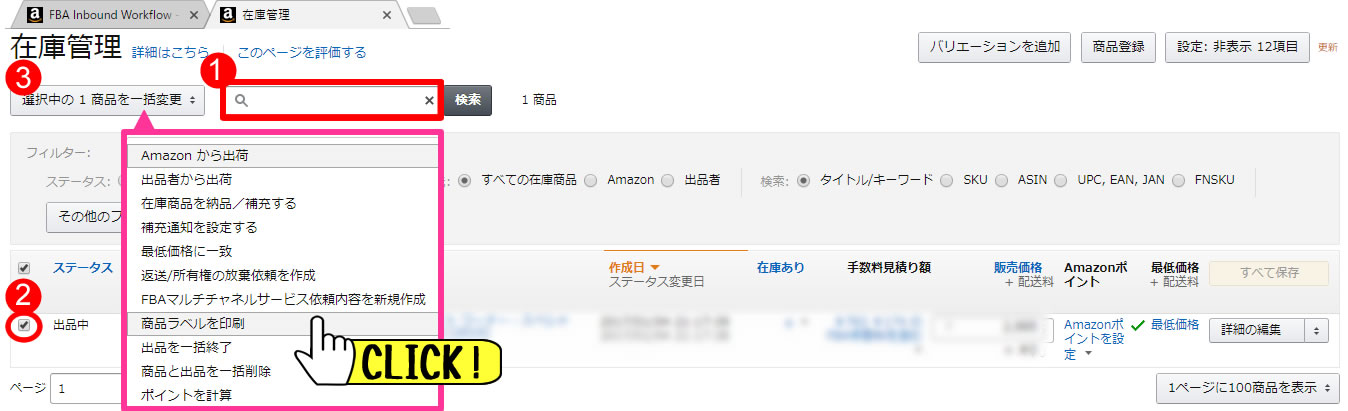
- 検索窓に、シールを既に印刷してしまった後に追加したくなった商品の名前を入力し検索をクリック
- 商品が表示されたら、チェックボックスにチェックを入れる
- 「選択中の〇商品を一括変更」をクリックし「商品ラベルを印刷」を選択する
そしたら、下図のような画面になるので、印刷したい枚数を入力し、「商品ラベルを印刷」をクリック。そうすると上に確認ボックスが現れるので、「はい」をクリックします。
- 印刷したいラベルの枚数を入力
- 商品ラベルを印刷をクリック
- 上部に現れる確認ボックスの「OK」をクリックする
これで、商品のラベルを印刷してしまった後に追加したくなっても、その追加したい商品だけのラベルを印刷する事ができます。
もし、
ってなって、商品のバーコードシールを一度印刷したにも関わらず、何個か追加をする場合は、検索窓に追加したい商品名を入力しては、チェックボックスにチェックをいれるという①と②を繰り返し、最後に印刷をしてくださいね。
FBA納品時の商品ラベル節約術その2.バーコードシールを貼りなおせ!
例えば前回納品の際に印刷したバーコードシールがこんな風にあまる事ってあると思います。
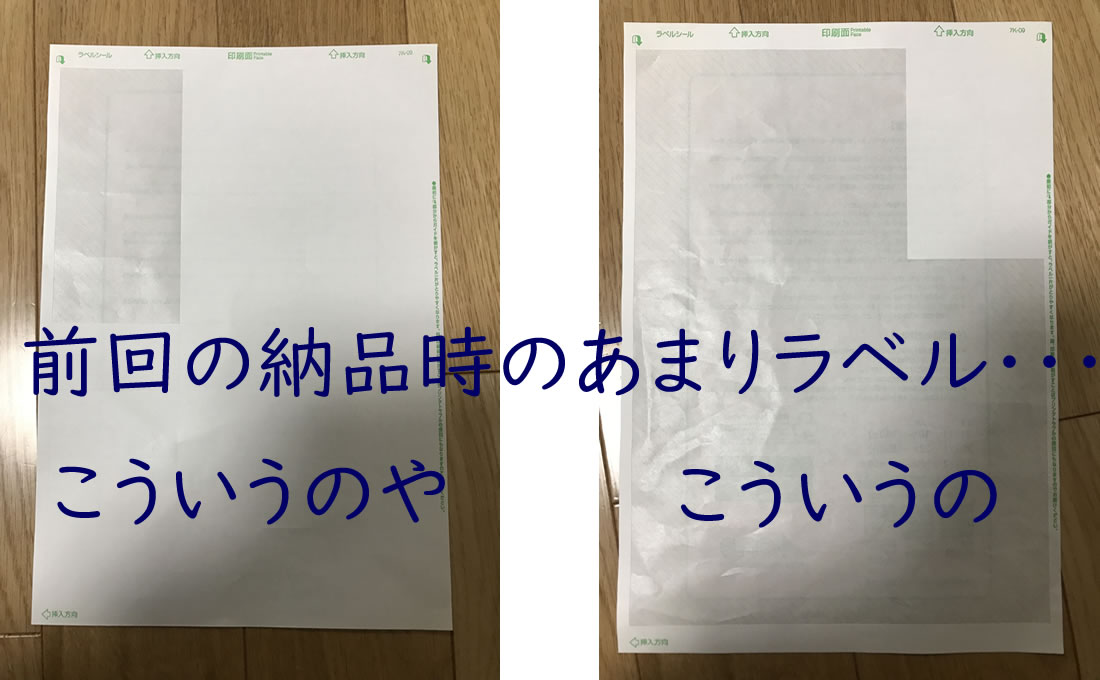
これ!まさか捨てたりしてませんよね?!
捨てちゃだめですよ!!!まだ使えるんです!
ではこれをどうやって使うのかというと
まずこういう↓左側だけしか使ってなく右側が残ってる場合は
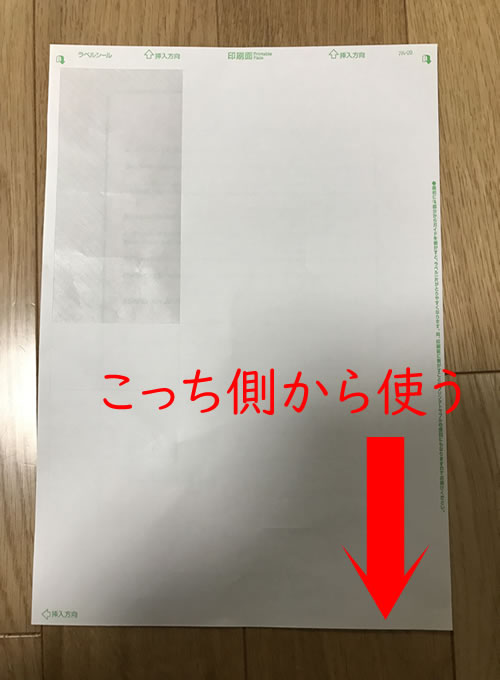
印刷時に用紙をセットする時にラベル紙を反対などにすると右側をうまく使う事ができます。
これはプリンタにもよるので何とも言えないのですが、内の場合は、ラベル紙の下側を上にして(ようは上下さかさまにした状態)でセットすると右側の余ってる部分をうまく使う事ができます。
次にこういう↓どうしようもない感じで残ってしまった場合。
または、先ほどの節約方法で右側を使うと真ん中の列が余ったりしてして絶望的(笑)になるかもしれませんが、こういう場合は

こうやって左側に張り替えます。
ちょっとめんどくさいですがびっちりと。
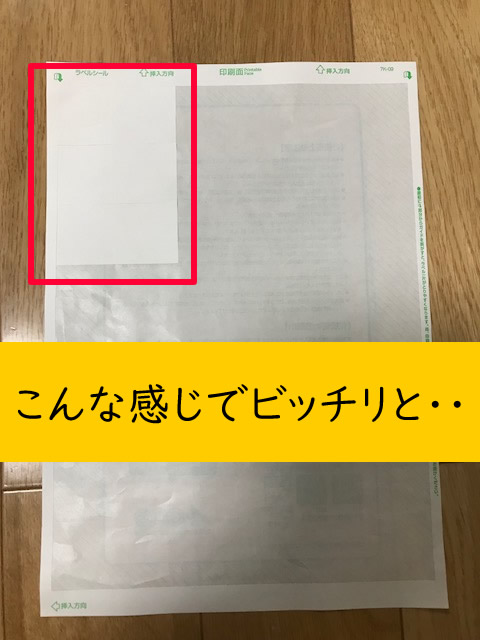
これで完成です!
そしてこういう半端に残ったラベル紙を使う場合は
こういうページのものを使いましょう。
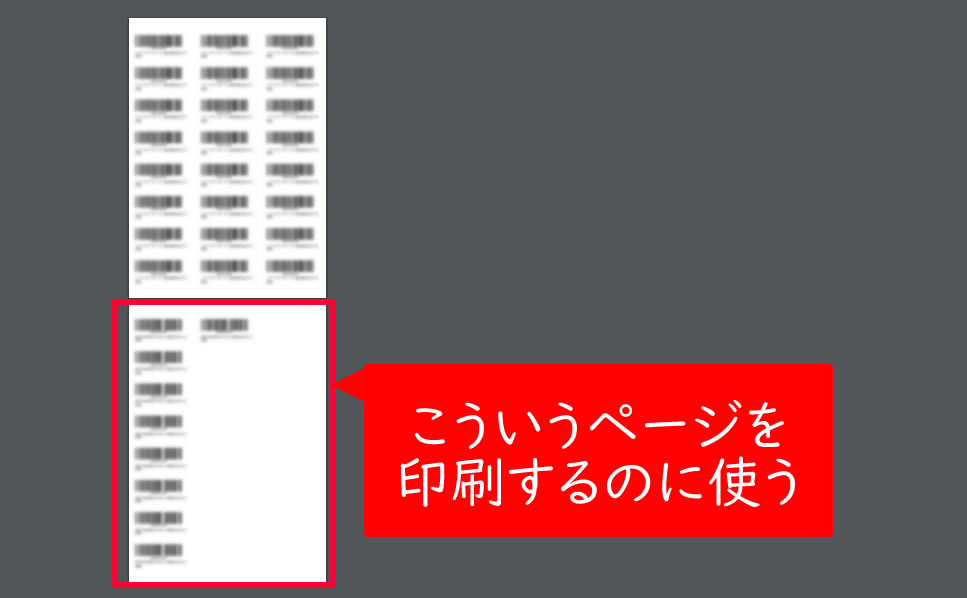
印刷ラベル枚数が2枚とか3枚とかって増えてくると、一番最後のページがハンパになってる場合が多いので、そういう最後のページラベルを印刷する時に使います。
2018/9/14 追記
このやり方だとあるデメリットが生じる事が判明したため、こういったハンパなラベルシールを使って、よりエコなFBA納品ラベルの印刷の仕方を「ハンパに残りまくるamazonのFBA納品ラベル…無駄なく印刷する必殺技を公開」にまとめました!気になるあなたはcheck it out♪


FBA納品時の商品ラベル節約術その3.もう既にバーコードシールが手元にあるものは印刷しない
これは当たり前と言えば当たり前かもしれませんが、もう既にとある商品にだけFBAバーコードシールを貼ってある場合にそれらの分は印刷しない、という事です。
えー、どんなシチュエーションかと言うと
例えば、前回の納品時に段ボールに梱包中商品が入りきらず
という時です。
確かにそういう「入りきらなかった商品」はすでにFBAのバーコードシールが貼ってありますね!
あ・・!ちなみに、もし段ボールに入りきらずに、今回は納品を見送ろう!という時は必ずその商品は納品プランから削除しておいてくださいね。
削除しておかないとアマゾンから「納品プランに入ってるんだけど、この商品段ボールに入ってなかったよ?どゆこと?」とメールが来てしまいます(汗)
ってちょっと話はずれてしまいましたね(汗)
今回商品を納品する時に、前回の入りきらなかった商品は当然もうFBAのバーコードシールは貼ってあるので、その分は印刷しなくていいわけです。
まぁ1枚・2枚なら手間を考えれば一緒に印刷してしまっても良いかもしれません。
ただ、何枚もある場合はもったいないので、そちらの分は印刷しないようにしましょう。
な・の・で!!!
前回分を追加するタイミングに気を付けなければなりません!
ではどうするのか?というと
まず、普通に今回納品したい商品で納品プランをつくり、一度バーコードシールを印刷してしまいます。
その後で、今作ったプランに「前回入りきらなかった商品」を追加をし・・あとは「次へ」のボタンでどんどん次の画面に進んでってもらって最後のページまで行ってしまいます。
そう!FBAのバーコードラベルを印刷するページも「次へ」ですっ飛ばしてしまうってわけです。
これで、もう既に貼ってあるシールをまた出すという無駄を省く事ができますね。
ここまでバーコードシールを節約の仕方を徹底的に解説してきましたが、FBAのバーコードラベルに使うラベル自体も、経済的なラベルを使う事も大事になってきます。
こちらのA-oneから出てるラベルはうちも使ってますが経済的なのに、剥がれにくくておすすめです。
FBAの商品バーコードシールについての補足。
FBAのバーコードシールを見るとわかると思うのですが、
そこにはバーコードの下にアルファベットと数字が組み合わさったコードが書いてあると思います。
これをFNSKUと呼ます。
「FNSKU」とはamazonの倉庫で商品を識別するための管理ナンバーのようなものです。
そして、こちらのコードは、SKUと結びついています。
なので、同じ商品でも違うSKUにしてある場合(このSKUは商品を登録する際に自動でつきますが、自分でオリジナルのSKUをつける事も可能です)は注意が必要です。
例えば、同じ商品(仮に「せど妻の冒険」というスーファミのゲームソフトだったとしましょう。だっさw)
が2つあるとします。
でも、こっち(A)は新品で外箱もキレイだけど、
こっち(B)は新品だけど、ちょっと目立つ傷等があったりして外箱の状態が悪い(明記しないとトラブルになりそうだな・・というような商品状態)・・という場合

当然、商品をセラーに商品を登録する際に分けて登録する必要性がでてくるわけです。
だって、Bの商品の方は外箱の状態を記載する必要性がありますからね。
かといって、Aの方はキレイなんだから、外箱に傷がある・・なんて説明はいらないです。
そうした時に、わけて出品した場合、SKUは違うものになってきます。
ということは、FNSKUも違ってくるのです。
一見、バーコードラベルは商品名が一緒なため一緒のラベルに見えてしまします。
さらに、ラベルを張り付ける作業をする時は商品名ばかりに目がいってしまうので、
同じ商品名という事もあって間違えて貼ってしまう!というミスを起こしやすいです。
これを間違えて貼ってしまうと、先ほどの例えで話せば
「せど妻の冒険!(A)」が外箱の状態が悪いもの
「せど妻の冒険!(B)」が外箱がきれいな物
になってしまって、購入者が(A)を買った場合、返品沙汰になりかねないので注意が必要です。
なので、もし、同じ商品をSKUを分けて出品した場合は、
納品作業をする時になんでSKUを分けたのか必ず確認すること。
バーコードラベルを印刷して、どっちがどっちだかわからない場合は
FNSKUを検索窓に入力して検索しましょう。検索結果が出てきたら、「詳細の編集」をクリックして中身をチェックし、「あぁ!こっちが傷ありの方のラベルかぁ!」と確認してくださいね。
おわりに
今までとにかく納品作業をこなす事に手一杯だったりして、ラベル紙の印刷の事なんて気にもしなかった事かもしれませんし、そこまで手が回らなかった事かもしれません。
けれど、ラベル紙自体そんなに安いものでもないですし、これから納品数が増えれば、それにともなってバーコードラベルもふえますので、自然と印刷枚数も増えてきます。
そうなると、うまくラベル紙を使ってい節約することも必要となってきますので、節約できる部分は節約していきましょう!


「せどりを始めたけど仕入れに失敗してばかり・・」
「結局どれを仕入れていいかわからなくて、あきらめそう・・」
せどりが稼げると聞いて始めてみたものの、失敗ばかりだと心が折れますよね。
いったいどうしたらいいんだろう。。と悩みながらTwitterとか周りの情報を見ていると
とか言ってて、焦るし・・それに自分だってそれなりにやってるはずなのに全然結果がついてこない。
- 誰かの高額せどり塾に入っていみたり
- 誰かの高額コンサルを受けてみたり
でも結局何も変わらなくて相変わらずせどりで稼げない日々・・
って思いますよね。
うちもせどり始めた頃は全く同じような状況だったので気持ちがすごくわかります。。
仕入れに失敗した商品数は数知れず…お金も何百万とドブに捨ててきました(汗)
2021年現在、ありがたいことに売り上げが伸びているため法人化をしましたが、初心者のせどらーさんに会うとそういった悩みを相談される機会も多いです。
このように失敗ばかりは「あなただけじゃない」ことなので、まずは安心してください。
ただ、今の状況から抜け出したいですよね・・
この状況から抜け出すのに、あなたに足りない力はまずは月5万を稼ぐ力です。
・・気持ちはわかります。
ですが、そのマインドがあなたの稼ぐ力を身に着けるための成長をストップさせていることに気が付いてください。
あなたが今せどりで失敗だらけなら、まずはこの5万を稼ぐ力が必要です。
その疑問を解消すべく、月5万を稼ぐ力を身に着けるノウハウを17000文字以上でまとめました。
- なぜまずは月5万を目指すのか
- 使うツールはほぼ無料のもので問題ない理由
- 事前リサーチや店舗せどりする際のコツ
- 納品したら値段が下がってた…それを防ぐこつ
- 商品が売れるようにする工夫
これを読めば、あなた自身の力で月5万を稼げるようになる道のりが見えますので、あとはこの通りに実践するだけです。
そして、月5万稼げるようになれば、あとは資金を徐々に増やして繰り返していくだけなので、当然もっと稼げるようになります。
今のまま、せどりで失敗し続けるのか、それとも自分で稼げるようになる未来を切り開くのか・・
よく考えて、もし自分でせどりで稼げるようになりたいのなら、ぜひチェックしてみてくださいね。